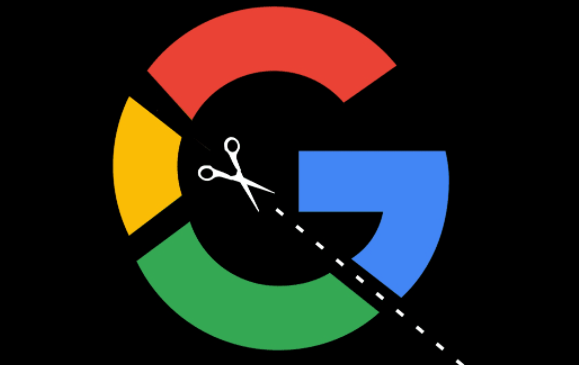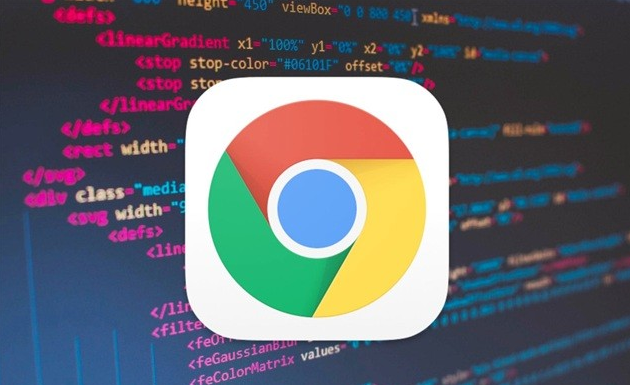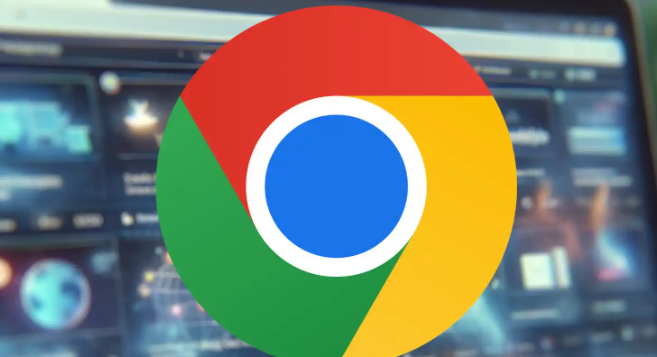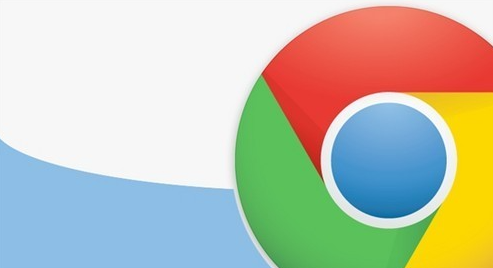1. 缓存和Cookie问题:浏览器缓存中存储的网页文件副本可能过期或损坏,导致渲染错误。同时,某些网站存储在本地的Cookie信息若出现问题,也可能影响网页的正常显示。可尝试清除浏览器的缓存和Cookie来解决,在Chrome浏览器中,点击右上角的菜单按钮,选择“更多工具”-“清除浏览数据”,在弹出的对话框中,选择要清除的缓存时间范围,一般可以选择“全部时间”,然后勾选“缓存图像和文件”以及“Cookie及其他网站数据”选项,最后点击“清除数据”按钮。
2. 扩展程序冲突:部分浏览器扩展程序可能与网页的渲染引擎不兼容,从而引发渲染问题。可在Chrome浏览器中,点击菜单按钮,选择“更多工具”-“扩展程序”,逐个禁用已安装的扩展程序,然后刷新网页,查看是否是某个扩展程序导致的渲染错误。若不确定具体是哪一个,也可尝试暂时禁用所有的扩展程序,再逐个启用进行排查。
3. 显卡驱动问题:过时或损坏的显卡驱动可能导致浏览器在图形渲染方面出现异常。需确定显卡型号,在Windows系统中,右键点击“此电脑”,选择“管理”,然后点击“设备管理器”,展开“显示适配器”选项查看;在Mac系统中,点击苹果菜单,选择“关于本机”,然后点击“系统报告”,选择“图形/显示器”选项卡查看。之后访问显卡制造商的官方网站,下载并安装最新的显卡驱动程序,更新完成后重启计算机,再次打开浏览器查看问题是否解决。
4. 浏览器设置问题:浏览器的某些设置可能会影响网页渲染,例如硬件加速功能。可在Chrome浏览器中,点击右上角的菜单按钮,选择“设置”,然后点击“高级”,在“系统”部分点击“使用硬件加速模式(如果可用)”旁边的开关按钮,将其关闭,重启浏览器后查看网页渲染问题是否得到解决。另外,若浏览器的代理设置错误,也可能导致网络连接问题进而影响网页渲染,可检查并调整代理设置。
5. 网络连接问题:网络不稳定、延迟较高或丢包严重,可能导致网页加载不完全,从而出现渲染异常的情况。可以通过在命令提示符(Windows)或终端(Mac/Linux)中输入“ping www.google.com”或其他网址,查看网络延迟和丢包情况来判断。若网络有问题,可尝试切换到其他网络,如从Wi-Fi切换到移动数据,或者重启路由器等。
6. 系统兼容性问题:如果操作系统版本过低,可能无法满足谷歌浏览器的运行要求,导致无法正常渲染网页。在Windows系统上,一般需要Windows 7及以上版本;在Mac系统上,需要OS X 10.10及以上版本。此外,过低的内存和处理器性能等硬件配置不足,也可能导致浏览器运行卡顿或崩溃,影响网页渲染,可通过关闭不必要的后台程序来释放资源。
7. 安装问题:安装文件在下载过程中若出现中断或出错,可能会导致安装后的浏览器运行异常。应重新从官方渠道下载谷歌浏览器安装文件,确保安装文件的完整性。同时,在安装时需确保有足够的权限进行安装,在Windows系统上,可能需要以管理员身份运行安装程序;在Mac系统上,可能需要输入管理员密码。并且要避免将浏览器安装在系统盘已满或磁盘空间不足的位置,安装路径中也应避免包含特殊字符或中文字符,以免引起兼容性问题。